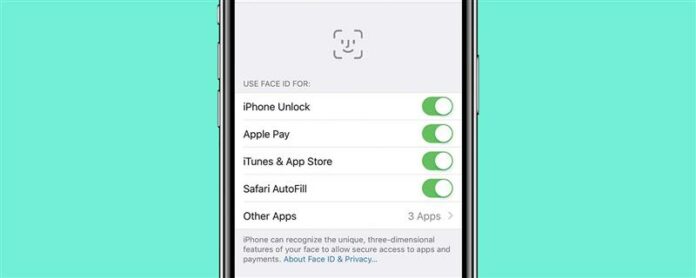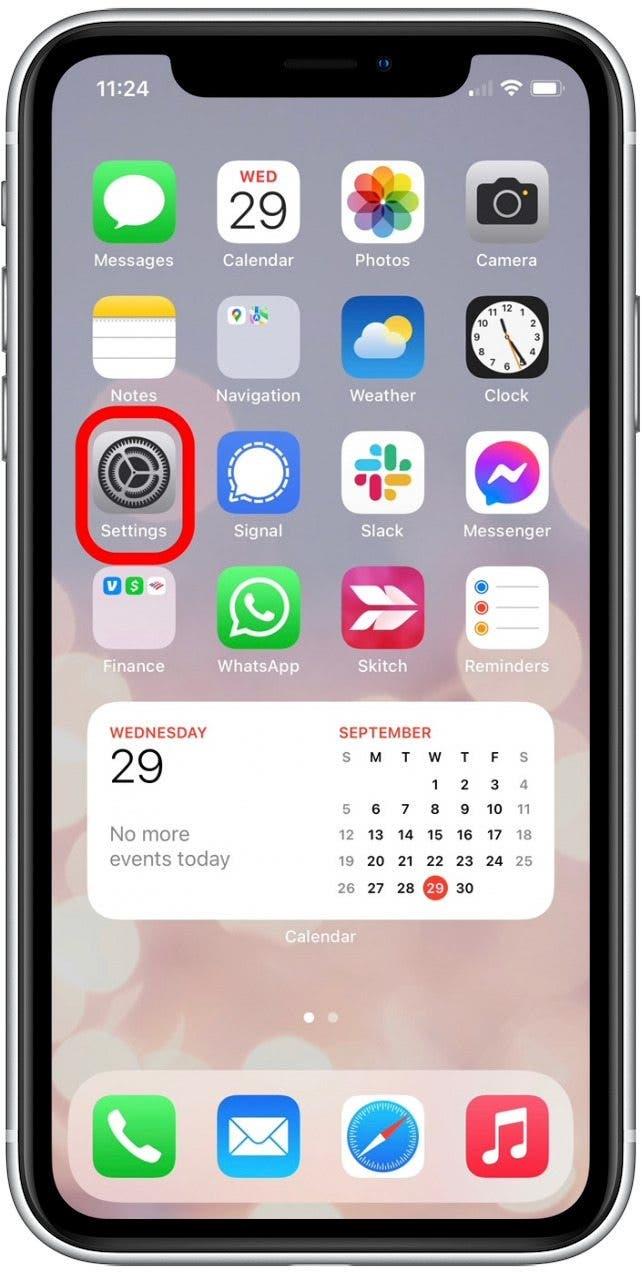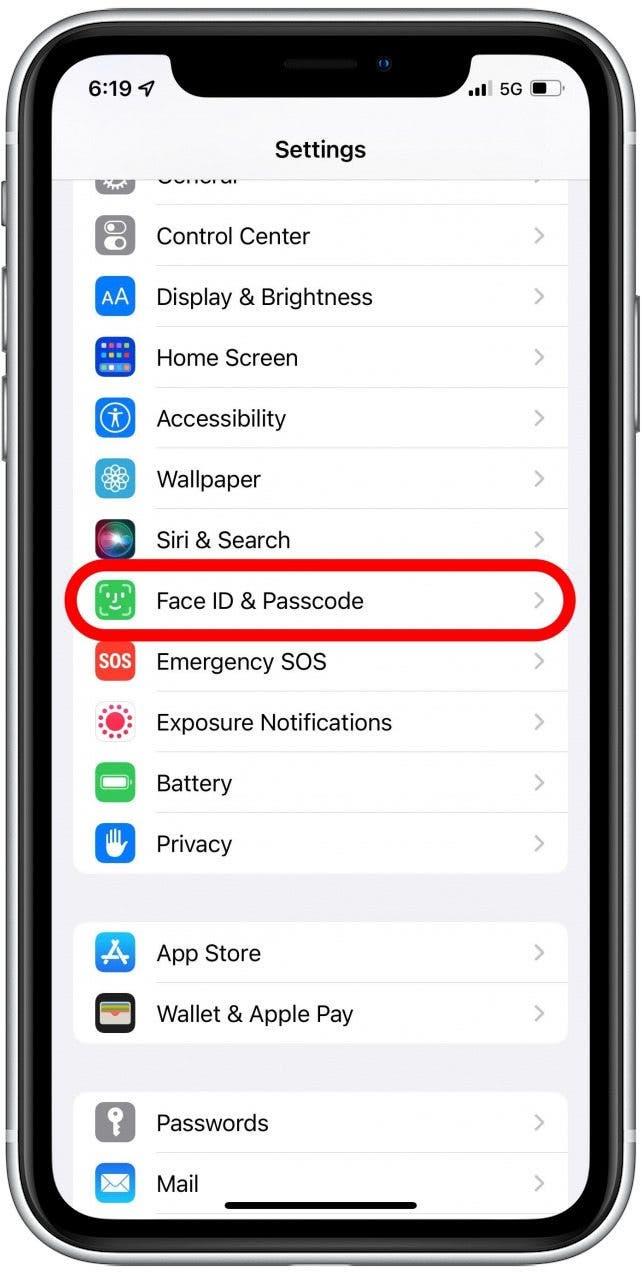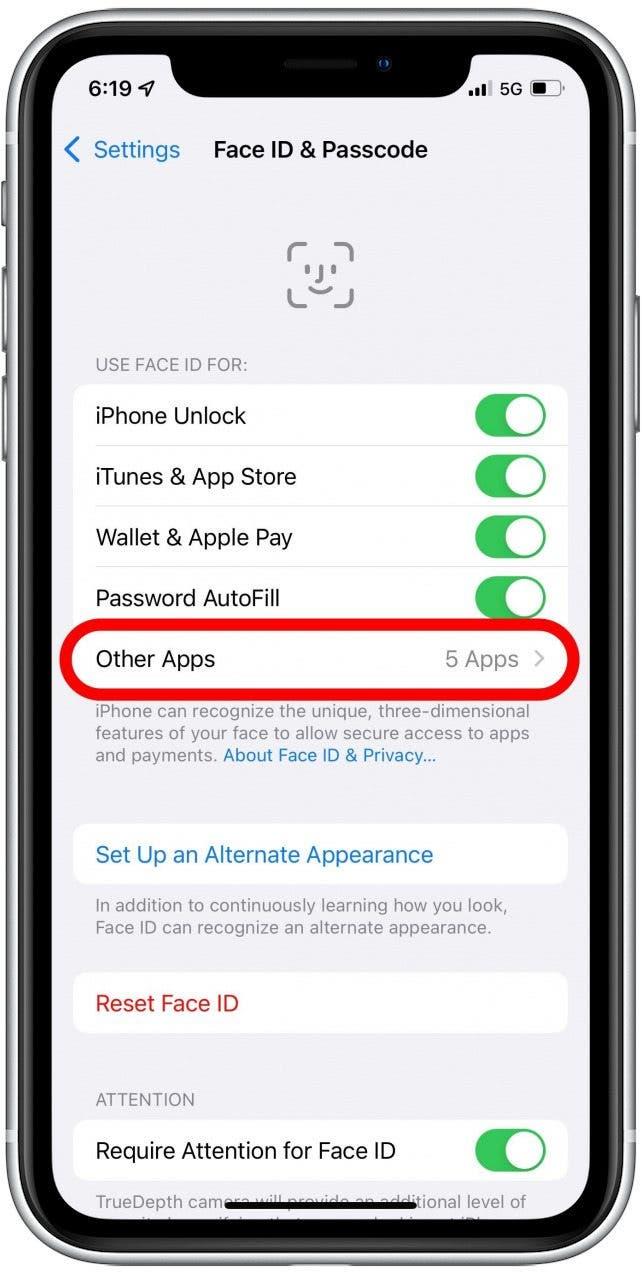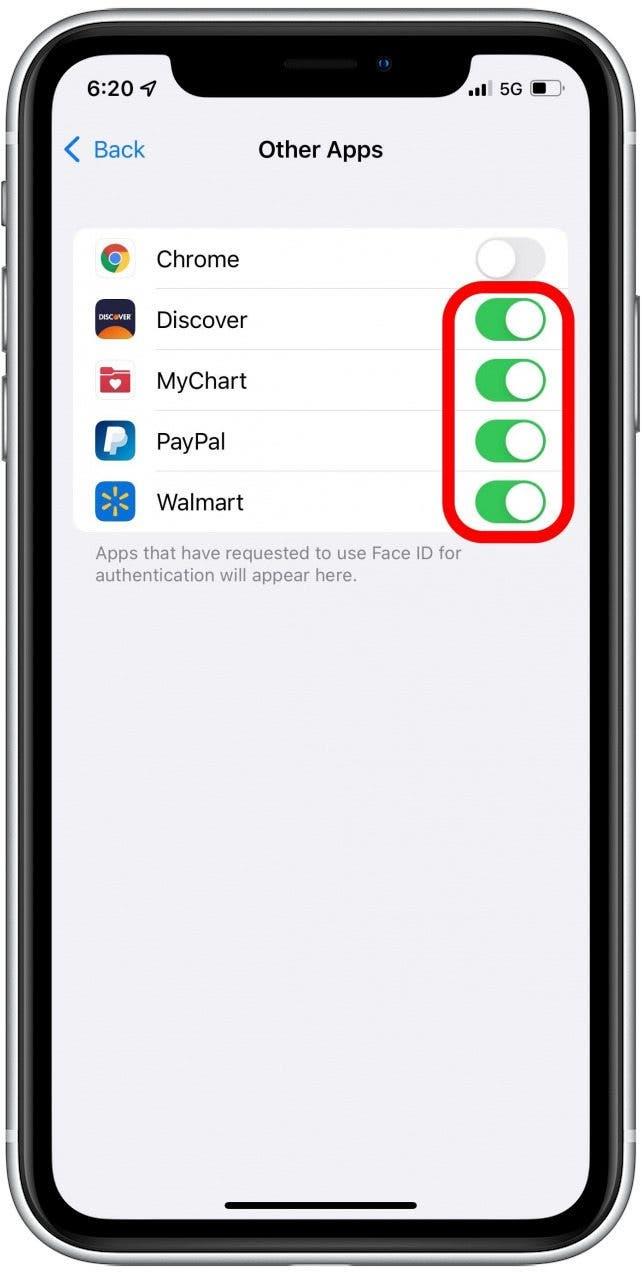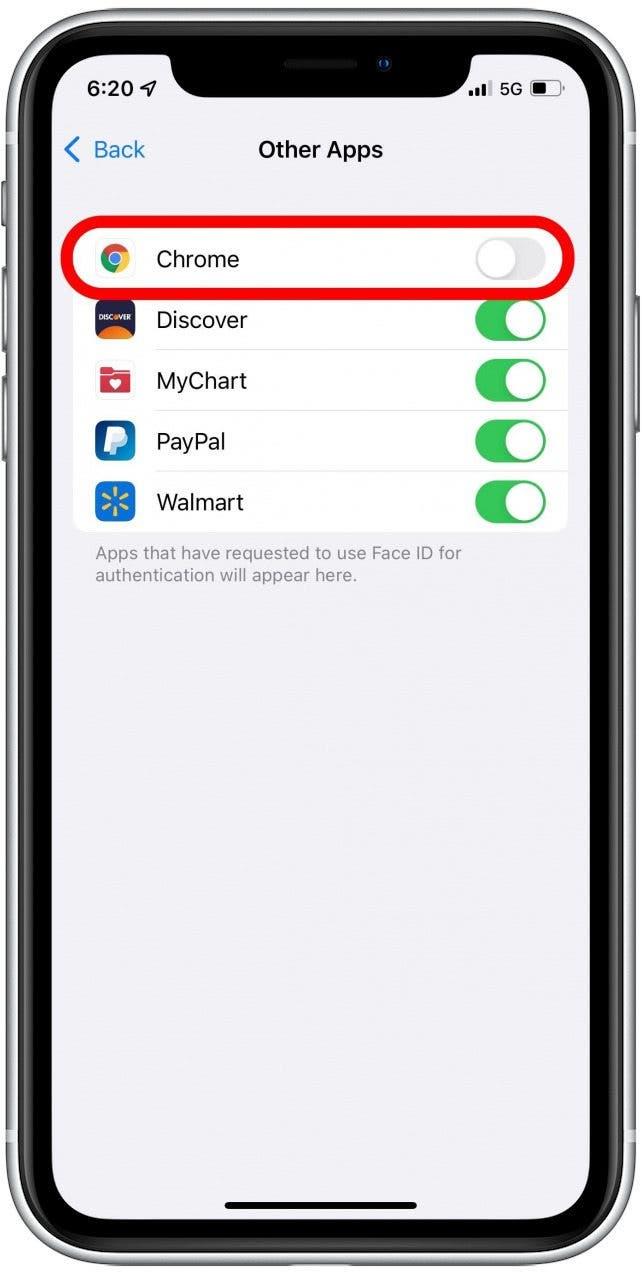ניתן להשתמש במזהה פנים כדי לבטל את נעילת האפליקציות באייפון. לדוגמה, כשאני פותח את אפליקציית היומן הראשון שלי, Face ID מזהה אותי במהירות ומאפשר לי להיכנס. זה חוסך אותי מלהצטרך להיכנס לקוד הסיסמה. לקבלת כניסות קלות יותר, בואו נלמד כיצד לשים מזהה פנים על אפליקציות.
למה תאהב את הטיפ הזה
- חסוך זמן באמצעות מזהה Face במקום להיכנס לקוד סיסמה.
- הימנע מהצורך לזכור קוד סיסמה ייחודי בכל פעם שאתה נכנס לאפליקציה מאובטחת.
כיצד להוסיף מזהה פנים לאפליקציות
אם תעודת זהות עם אפליקציה עובדת עם אפליקציה או לא, תלויה במפתחי האפליקציה ובמה שהם תכנתו את האפליקציה כדי שתוכל לעשות. למרבה המזל, באמצעות השלבים שלהלן אתה יכול לראות בקלות מי מהאפליקציות המותקנות שלך עובדות עם מזהה Face, ולאפשר מזהה Face עבור כל אפליקציה אם תבחר. קחו בחשבון שתצטרכו לוודא שיש לכם ID Face מופעל לפני השימוש בצעדים אלה! הנה כיצד להגדיר מזהה פנים לאפליקציות באייפון:
- פתח את אפליקציית הגדרות .

- בחר ID Face & Passcode .

- הזן את קוד סיסמה של iPhone .
- בחר אפליקציות אחרות .

- Green Toggles מראים לך אילו אפליקציות מופעלות מזהה פנים.

- החלף אפור פירושו שמזהה פנים מושבת. הקש על המיתוג כדי לאפשר מזהה פנים לאפליקציה זו.

כעת, כשאתה הולך לפתוח אפליקציה מופעלת, תוכל להיכנס באמצעות מזהה הפנים שלך במקום להזין סיסמה או קוד סיסמה בכל פעם. וזכרו, תמיד תוכלו ללמוד כיצד להסיר את האפליקציות לאייפון . למד כיצד להגדיר מסכה מזהה פנים לפתיחת אייפון נוחה.